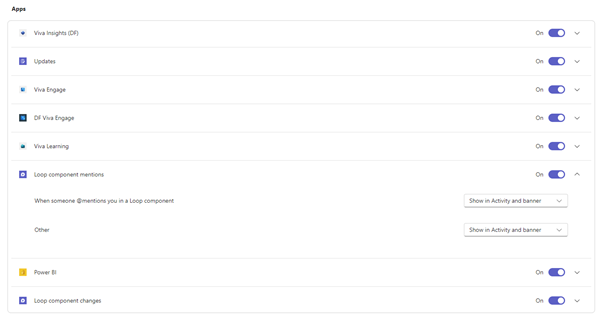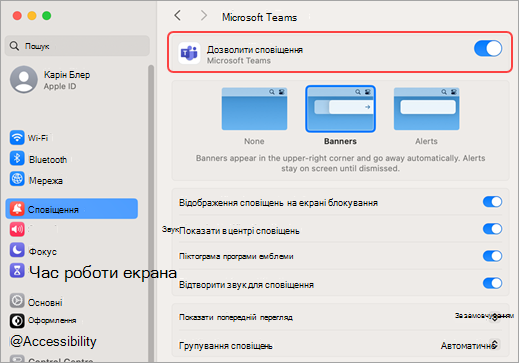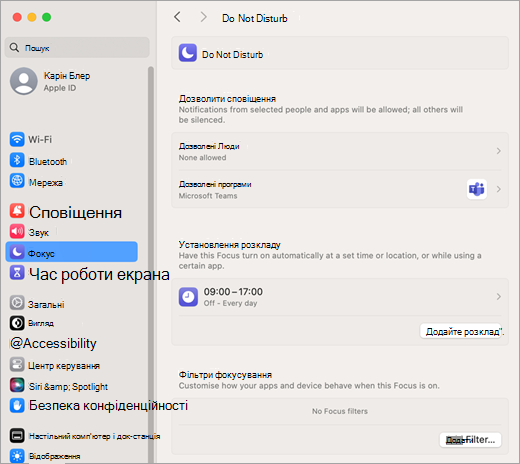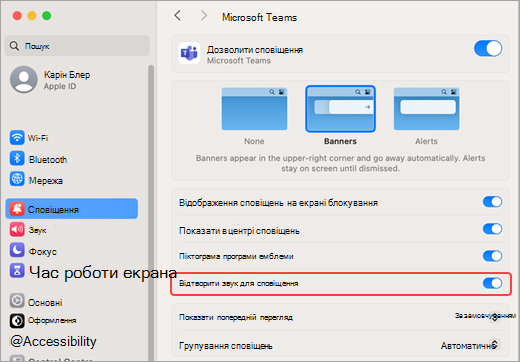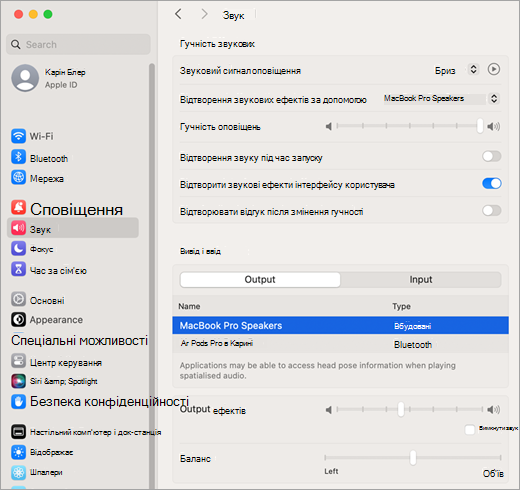Керування сповіщеннями в Microsoft Teams
Microsoft Teams пропонує різні способи доступу до сповіщень, отримання та керування ними. До цих настройок належать, як, коли та де відображаються сповіщення, настроювані параметри для каналів, чату, оформлення та звуків, а також вимкнення певних повідомлень.
Щоб керувати сповіщеннями, виберіть настройки та інше
Порада.: Швидко знайдіть те, що потрібно, ввівши в полі пошуку параметрів категорію, заголовок або опис ключових слів.
У цій статті
Загальні сповіщення
Змінюйте сповіщення Teams, щоб отримувати нагадування про повідомлення, наради та інші найважливіші для вас дії.
Щоб змінити загальні параметри сповіщень, виконайте наведені нижче дії.
-
Виберіть Настройки та інше
-
Перейдіть до розділу Сповіщення та дії
-
Загалом, налаштовуйте звуки та змінюйте їх, коли потрібно відображати сповіщення. Нижче наведено доступні варіанти.
-
Вимкнення всіх сповіщень (за винятком викликів і нарад): увімкніть або вимкніть цей параметр. Доступно лише у Windows.
-
Відтворення звуків за допомогою сповіщень. Кожне сповіщення міститиме системний звук для оповіщення.
-
Відтворення звуків за допомогою термінових і пріоритетних сповіщень контактів: Диференціювати ринок повідомлень Терміново та Сповіщення від пріоритетних контактів.
-
Відтворюйте звук із вхідними викликами, запитами на приєднання та сповіщеннями про початок наради: лише вхідні виклики, запити на приєднання до нарад і сповіщення про початок наради включатимуть системний звук для оповіщення.
-
Показувати попередній перегляд повідомлень і вмісту в сповіщеннях: у сповіщенні буде додано короткий попередній перегляд повідомлення або вмісту.
-
Показувати сповіщення під час викликів і нарад: сповіщення відображатимуться навіть під час виклику або наради.
Змінення звукових сповіщень
Призначте різні звуки різним типам сповіщень, щоб визначити пріоритети завдань і зменшити кількість відволікаючих чинників. Вимикайте сповіщення, коли ви зайняті або перебуваєте на нараді.
Щоб змінити звукові сповіщення, виконайте наведені нижче дії.
-
Виберіть Настройки та інше
-
Перейдіть до розділу Сповіщення та дії
-
Виберіть типи сповіщень, для яких потрібно чути звуки, і виберіть тип звуку в кожному розкривному меню.
-
Виберіть відтворити
Примітка.: Користувацькі звуки зараз доступні лише в Teams для Windows і в Інтернеті.
Відображення сповіщень
Щоб змінити спосіб відображення сповіщень на екрані, виконайте наведені нижче дії.
-
Виберіть Настройки та інше
-
Перейдіть до розділу Сповіщення та дії
-
Виберіть параметр Показувати попередній перегляд повідомлень і вмісту в сповіщеннях , щоб отримати докладніші відомості.
-
Ви також можете вибрати параметр Показувати сповіщення під час викликів і нарад або вимкнути цей параметр, щоб менше переривати роботу.
-
Виберіть розташування сповіщень, які відображатимуться на екрані в розділі Розташування на екрані. Виберіть пункт Знизу справа, Згори праворуч, Знизу ліворуч або Згори ліворуч. Змінюйте цей параметр у будь-який час для найпроблемніших можливостей Teams.
-
Змінення розміру попереднього перегляду повідомлень і вмісту. Виберіть Comfy або Compact (Стиснути).
Керування електронними листами про дії
Установіть частоту зведених повідомлень електронної пошти, у яких докладно описано пропущені дії, або взагалі вимкніть їх.
Щоб керувати електронними листами про дії, виконайте наведені нижче дії.
-
Виберіть Настройки та інше
-
Перейдіть до розділу Сповіщення та дії
-
Виберіть частоту отримання електронних листів про дії з розкривного меню.
Сповіщення чату та каналу
Налаштуйте сповіщення чату та каналу відповідно до стилю особистої роботи.
Щоб змінити сповіщення чату та каналу, виконайте наведені нижче дії.
-
Виберіть Настройки та інше
-
Перейдіть до розділу Сповіщення та дії
-
Поруч із кожним типом сповіщень виберіть розкривне меню, щоб вибрати, де мають відображатися сповіщення, або виберіть Вимкнути , щоб вимкнути цей тип сповіщень.
Докладні відомості див. в статті Налаштування сповіщень каналу.
Сповіщення про нараду
Легко настройте спосіб відображення сповіщень про початок нарад і чатів нарад.
Щоб керувати сповіщеннями про нараду, виконайте наведені нижче дії.
-
Виберіть Настройки та інше
-
Перейдіть до розділу Сповіщення та дії
-
Сповіщення про початок наради можна ввімкнути або вимкнути за допомогою перемикача.
-
Виберіть показати панель приєднання до наради.
-
Виберіть свій параметр у розкривному меню Нарада чату для прийнятих нарад . Цей параметр за замовчуванням ввімкнуто.
-
Виберіть свій параметр у сповіщенні чату наради, позначених як під сумнівом або без розкривного меню відповіді . Для цього параметра встановлено значення Вимкнути звук, доки я не приєднаюся або не надсилаю повідомлення за замовчуванням.
-
Увімкніть або вимкніть параметр Почати нараду.
Сповіщення про присутність
Отримуйте сповіщення, які оновлюють вас про стан ваших колег. Перегляд доступності користувачів, з якими ви працюєте, або в автономному режимі.
Щоб змінити сповіщення про присутність, виконайте наведені нижче дії.
-
Виберіть Настройки та інше
-
Перейдіть до розділу Сповіщення та дії
-
Виберіть керування сповіщеннями, а потім введіть ім'я або імена контактів, які потрібно відстежувати.
-
Виберіть потрібні контакти зі списку.
-
Ці контакти відобразяться під текстовим полем. Щоб припинити відстеження їхнього стану, натисніть кнопку Вимкнути поруч з їхнім іменем.
Сповіщення календаря
Налаштовуйте сповіщення календаря, коли отримуватимете оповіщення про запрошення на наради, оновлення, скасування та час, коли організовані наради пересилаються іншим користувачам.
Щоб керувати сповіщеннями календаря, виконайте наведені нижче дії.
-
Виберіть Настройки та інше
-
Перейдіть до розділу Сповіщення та дії
-
Поруч із кожним типом сповіщень виберіть розкривне меню, щоб вибрати, де мають відображатися сповіщення, або вибравши Вимк. , щоб вимкнути їх.
Сповіщення програм
Окремі програми (наприклад, Power BI, Loop тощо) можна додавати до каналів. Сповіщеннями можна керувати та налаштовуватися для кожної з цих програм.
-
Щоб увімкнути або вимкнути сповіщення, скористайтеся перемикачем поруч із назвою програми.
-
Крім того, деякі програми можуть мати додаткові параметри, які дають змогу відображати сповіщення в розділі Дії, дії та банері або вимикати ці сповіщення.
Примітка.: Розділ "Програми" не відображатиметься, доки окремі програми не буде додано до Teams, і ви не отримають перше сповіщення про програму.
Сповіщення каналу
Увімкніть сповіщення для певних каналів, щоб отримувати останні оновлення про нові обговорення та дії, які найбільше вас стосуються.
Наведіть вказівник миші на канал і виберіть додаткові параметри
Тут можна ввімкнути або вимкнути сповіщення для всіх нових повідомлень або дописів (залежно від макета). Крім того, ви можете відображати сповіщення в розділі Дії та банер або лише в розділі Дії.
Для каналів у макеті Потоки:
Виберіть параметр Включити відповіді на ланцюжок, якщо ви хочете отримувати сповіщення про те, що інші користувачі відповідають на допис або повідомлення.
Виберіть стежити за всіма новими розмовами, щоб переглянути нові відповіді в ланцюжках відстежуваних повідомлень у верхній частині списку чатів і каналів. Цей параметр не сповіщатиме вас про дії.
Сповіщення про ланцюжки
Будьте в курсі важливих потоків за допомогою сповіщень про ланцюжки. Щоб переглянути сповіщення про те, за якими розмовами ви стежите, виберіть відстежувані розмови у верхній частині списку каналів і чату.
Ви автоматично стежитимете за ланцюжком, якщо відповісте в розмові, якщо @mentioned в розмові, або якщо інший користувач запустить ланцюжок із вихідного повідомлення.
Щоб вручну стежити за ланцюжком, виконайте такі дії:
-
Наведіть вказівник миші на наявні відповіді в розмові та натисніть кнопку Стежити.
-
Наведіть вказівник миші на повідомлення в розмові та виберіть додаткові параметри
-
У поданні ланцюжка бічної області виберіть Додаткові параметри
Для особливо важливого каналу налаштуйте параметри таким чином, щоб автоматично стежити за всіма новими розмовами в цьому каналі.
Щоб автоматично стежити за всіма новими ланцюжками в каналі:
-
Наведіть вказівник миші на назву каналу та виберіть додаткові параметри
-
Увімкніть перемикач Стежити за всіма новими ланцюжками .
-
Виберіть пункт Включити відповіді, щоб отримувати сповіщення про відповіді на ланцюжки повідомлень.
-
Виберіть команду Зберегти.
Сповіщення про дії
Щоб керувати сповіщеннями про дії, виконайте наведені нижче дії.
-
Виберіть
-
Виберіть Додаткові параметри
Пов’язані теми
Практичні поради зі сповіщень Teams
Перші відомості про сповіщення
Сповіщення Microsoft Teams у MacOS забезпечують зручну роботу для викликів, нарад, чатів, каналів, згадок і програм у Teams.
Порада.: Швидко знайдіть те, що потрібно, ввівши в полі пошуку параметрів категорію, заголовок або опис ключових слів.
Огляд
-
Чати, канали, згадки, програми: Teams використовує систему сповіщень MacOS для цих сповіщень, і спочатку потрібно ввімкнути сповіщення на рівні ОС.
-
Виклики, запити на приєднання та сповіщення про початок наради. Ці сповіщення не залежать від настройок на рівні ОС, зокрема "Фокус " і " Не турбувати".
Увімкнення сповіщень ОС для Microsoft Teams
Перегляньте параметри в цьому розділі, щоб налаштувати можливості відповідно до своїх уподобань.
-
Відкрийте системні параметри MacOS (системні параметри для MacOS 12).
-
Перейдіть до розділу Сповіщення.
-
У розділі Сповіщення про програми виберіть Microsoft Teams.
-
Використовуйте перемикач поруч із параметром Дозволити сповіщенням вмикати сповіщення.
Докладні відомості про те, як працюють сповіщення Mac І як змінити настройки сповіщень, див. в розділі Посібник користувача MacOS Змінення настройок сповіщень на комп'ютері Mac. Обов'язково виберіть свою версію ОС з розкривного меню.
Сповіщення під час віддзеркалення або надання спільного доступу до дисплея
Якщо підключити комп'ютер Mac до зовнішньої дисплея або док-станції, за замовчуванням усі сповіщення будуть доступні лише в Центрі сповіщень Mac. Щоб отримувати сповіщення банерів Teams, виконайте наведені нижче дії.
-
Відкрийте системні параметри MacOS (системні параметри в MacOS 12).
-
Перейдіть до розділу Сповіщення.
-
Увімкніть перемикач Дозволити сповіщення під час віддзеркалення або надання спільного доступу до дисплея для отримання банерних сповіщень.
Докладні відомості про призупинення або надання сповіщень, коли ви віддзеркалюєте або надаєте спільний доступ до дисплея (наприклад, під час відтворення презентації), див. розділ Посібник користувача MacOS Розширення або віддзеркалення робочого стола Mac на кількох дисплеях. Обов'язково виберіть свою версію ОС з розкривного меню.
Сповіщення Teams, коли ввімкнуто режим фокусування
Якщо ви хочете отримувати сповіщення Teams, навіть коли " Не турбувати" активний, додайте Teams до списку дозволених програм. Зверніть увагу, що цей крок потрібно виконати окремо для кожного сценарію фокусування.
-
Відкрийте MacOS System Settings (Системні параметри в MacOS 12).
-
Перейдіть до списку Фокус > Фокус.
-
Виберіть сценарій фокусування, який потрібно змінити.
-
Клацніть стрілку розкривного списку поруч із пунктом Дозволені програми, а потім виберіть Teams.
-
Якщо ви хочете отримувати всі сповіщення (не тільки від Teams), клацніть стрілку розкривного списку поруч із пунктом Установити розклад і вимкніть параметри фокусування.
Докладні відомості про параметри фокусування в MacOS див. в розділі Посібник користувача MacOS Змінення параметрів фокусування на комп'ютері Mac. Обов'язково виберіть свою версію ОС з розкривного меню.
Після того, як сповіщення дозволені та налаштовані на рівні операційної системи, ви можете точно налаштувати параметри сповіщень Teams безпосередньо в програмі, щоб отримувати потрібні сповіщення.
-
У програмі Teams перейдіть до розділу Настройки та інше
-
Виберіть сповіщення та дії
Керування звуковими сповіщеннями
Щоб отримувати звукові сповіщення Teams, переконайтеся, що настройки ОС відповідають вашим параметрам, і перевірте наведені нижче настройки ОС.
-
Відкриття системних параметрів MacOS (системні параметри в MacOS 12)
-
Перейдіть до розділу Сповіщення та знайдіть Microsoft Teams.
-
Увімкніть перемикач поруч із пунктом Відтворити звук для сповіщення.
Настроювання гучності звукових сповіщень
-
Відкрийте системні параметри MacOS (системні параметри в MacOS 12).
-
Перейдіть до розділу Звук.
-
Відрегулюйте повзунок поруч із пунктом Гучність оповіщень відповідно до своїх уподобань.
Перевірка настройок гучності пристрою
-
Відкрийте системні параметри MacOS (системні параметри в MacOS 12).
-
Перейдіть до розділу Звук.
-
У розкривному меню поруч із пунктом Відтворювати ефекти звуку виберіть пристрій, який потрібно використовувати.
-
У розділах Вивід і Ввід виберіть потрібний пристрій зі списку та налаштуйте гучність виводу. Переконайтеся, що прапорець Вимкнути звук не встановлено.
Порада.: Якщо використовується кілька динаміків, навушників або гарнітури, перевірте настройки гучності для кожного пристрою.
Докладні відомості про параметри виводу звуку в MacOS див. в посібнику користувача MacOS Змінення параметрів виводу звуку на комп'ютері Mac. Обов'язково виберіть свою версію ОС з розкривного меню.
Настроївши настройки ОС, ви можете перевірити, які сповіщення Teams відтворюватимуться безпосередньо в програмі Teams.
-
Виберіть Настройки та інші
-
Якщо ви віддаєте перевагу звуку Teams, установіть прапорець Використовувати звук Teams для сповіщень замість звукового оповіщення MacOS, і все готово.
Пов’язані теми
Практичні поради зі сповіщень Teams
Перші відомості про сповіщення
Щоб налаштувати сповіщення, торкніться зображення профілю у верхньому лівому куті програми для мобільних пристроїв, а потім виберіть пункт Сповіщення. Відомості про виправлення неполадок зі сповіщеннями на мобільному пристрої див. в статті Виправлення неполадок зі сповіщеннями для мобільних програм Teams.
Пов’язані теми
Практичні поради зі сповіщень Teams
Перші відомості про сповіщення
Щоб налаштувати сповіщення, торкніться зображення профілю у верхньому лівому куті програми для мобільних пристроїв, а потім виберіть пункт Сповіщення. Відомості про виправлення неполадок зі сповіщеннями на мобільному пристрої див. в статті Виправлення неполадок зі сповіщеннями для мобільних програм Teams.
Пов’язані теми
Практичні поради зі сповіщень Teams
Перші відомості про сповіщення